يمكنك تعقب آخر تعديل للسجلات في جدول Access، باستخدام نموذج مع ماكرو. عند استخدام النموذج لتعديل سجل، يخزن الماكرو التاريخ والوقت في الجدول. يتم تخزين تاريخ التعديل ووقته الأحدث فقط.
ملاحظة: الإجراءات الواردة في هذه المقالة مخصصة للاستخدام في قواعد بيانات Access لسطح المكتب.
في هذه المقالة
نظرة عامة
لتسجيل التاريخ والوقت الذي تم فيه تعديل السجلات في جدول، يجب إكمال الخطوات التالية:
الخطوة 1: إضافة حقول إلى جدول تحتاج إلى مكان لتخزين التاريخ والوقت قبل أن تتمكن من تسجيله. الخطوة الأولى هي إنشاء حقول في الجدول تحتوي على السجلات التي تريد تعقبها. لالتقاط التاريخ والوقت، قم بإنشاء حقل واحد للتاريخ وحقل واحد للوقت. إذا كنت تريد التقاط واحد أو آخر فقط، يمكنك إنشاء الحقل الذي تحتاج إليه فقط.
الخطوة 2: الإنشاء ماكرو يسجل التاريخ والوقت اعتمادا على ما إذا كنت تريد تسجيل التاريخ أو الوقت أو كليهما، سيكون للماكرو إجراء واحد أو إجراءين. عند كتابة الماكرو، حدد الحقول التي ستخزن التاريخ والوقت فقط، وليس الجدول الذي يحتوي على هذه الحقول. وبهذه الطريقة، يمكنك بسهولة إعادة استخدام الماكرو مع الجداول والنماذج الأخرى.
الخطوة 3: إضافة الماكرو إلى نموذج إدخال البيانات يمكنك إضافة الماكرو إلى الخاصية نموذج قبل التحديث للنموذج الذي تستخدمه لتحرير السجلات في الجدول. إذا كنت تستخدم نماذج أخرى لتحرير السجلات في الجدول، يمكنك إضافة الماكرو إلى كل منها أيضا. وبهذه الطريقة، يمكنك التقاط التاريخ والوقت بغض النظر عن النموذج الذي تستخدمه لتحرير السجل.
تلميح: إذا كنت تريد تعقب وقت إنشاء السجلات ولكنك لا تهتم عند تعديلها، فما عليك سوى إنشاء حقل في الجدول لتعقب خاصية القيمة الافتراضية للحقل واستخدامها للطابع الزمني لكل سجل عند إنشائه.
قبل البدء
قبل البدء، ضع في اعتبارك ما يلي:
-
يجب على المستخدمين تمكين وحدات الماكرو في قاعدة البيانات. إذا فتح مستخدم قاعدة البيانات ولم يقم بتمكين وحدات الماكرو، فلن يقوم الماكرو بختم الوقت للسجلات. إذا قمت بتخزين قاعدة البيانات في موقع موثوق ، يتم تمكين وحدات الماكرو تلقائيا.
-
إذا قام مستخدم بتحرير السجلات، ولكنه لا يستخدم نموذج إدخال بيانات يحتوي على الماكرو الذي يقوم بالطوابع الزمنية للسجلات، فلن يتم ختم السجلات التي يقوم المستخدم بتحريرها.
-
نظرا لأنه يتم تخزين التاريخ والوقت في حقول الجدول، تتم الكتابة فوق القيم الموجودة في هذه الحقول في كل مرة يتم فيها تعديل سجل. بمعنى آخر، يمكنك تخزين تاريخ ووقت التعديل الأحدث فقط.
-
إذا كنت تريد فقط التقاط التاريخ والوقت الذي تم فيه إنشاء سجل، فما عليك سوى إضافة حقل إلى الجدول وتعيين خاصية القيمة الافتراضية لهذا الحقل إلى الآن() أو التاريخ().
-
إذا كان ملف قاعدة البيانات يحتوي على تنسيق ملف أقدم ويستخدم الأمان على مستوى المستخدم، فيجب أن يكون لديك أذونات لتغيير تصميم الجدول والنماذج المستخدمة لتحرير سجلاته.
الخطوة 1: إضافة حقول الطابع الزمني إلى جدول
الإنشاء الحقول لتخزين المعلومات.
-
افتح الجدول في طريقة عرض التصميم.
-
قم بتنفيذ أحد الإجراءين التاليين أو كليهما:
-
الإنشاء حقلا لتخزين التاريخ. في عمود اسم الحقل في نافذة التصميم، اكتب تاريخ التعديل في صف جديد، ثم حدد التاريخ/الوقت في العمود نوع البيانات .
-
الإنشاء حقلا لتخزين الوقت. في عمود اسم الحقل في نافذة التصميم، اكتب تعديل الوقت في صف جديد، ثم حدد التاريخ/الوقت في العمود نوع البيانات .
-
-
اضغط CTRL+S لحفظ التغييرات.
الخطوة 2: الإنشاء ماكرو يسجل التاريخ والوقت
بعد إنشاء الحقول، قم بإنشاء ماكرو لوضع طابع زمني لهذه الحقول. لجعل الماكرو قابلا لإعادة الاستخدام مع الجداول الأخرى، راجع أسماء الحقول فقط، وليس أسماء الجداول.
ملاحظة: إذا كنت تريد تسجيل التاريخ أو الوقت فقط، فاحذف إجراء الماكرو الذي لا تحتاج إليه.
-
من علامة التبويب إنشاء، في المجموعة أخرى، انقر فوق ماكرو. إذا لم يتوفر هذا الأمر، انقر فوق السهم الموجود تحت الزر الوحدة النمطية أو وحدة نمطية للفئة، ثم انقر فوق الماكرو.
-
على علامة التبويب تصميم ، في المجموعة إظهار/إخفاء ، انقر فوق إظهار كافة الإجراءات.
-
في نافذة الماكرو، افتح قائمة إجراءات الماكرو وحدد SetValue.
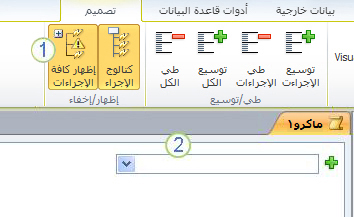
1. أولا، إظهار جميع إجراءات الماكرو المتوفرة. يعتبر إجراء SetValue غير آمن بشكل افتراضي، لأنه يمكن أن يغير البيانات.
2. ثم حدد إجراء SetValue من هذه القائمة.
-
في مربع الإجراء SetValue ، في المربع عنصر ، اكتب أو الصق [تاريخ التعديل].
-
في مربع Expression ، اكتب Date().
-
افتح قائمة إجراءات الماكرو التالية وحدد SetValue.
-
في مربع الإجراء SetValue ، في المربع عنصر ، اكتب أو الصق [تعديل الوقت].
-
في مربع Expression ، اكتب Time().
-
اضغط على CTRL+S، ثم في مربع الحوار حفظ باسم ، اكتب آخر تعديل.
الخطوة 3: إضافة الحقول والماكرو إلى نموذج إدخال البيانات
بعد إنشاء الماكرو، أضفه إلى كل نموذج إدخال بيانات سيستخدمه المستخدمون لإدخال البيانات في الجدول ذي الصلة.
-
افتح نموذج إدخال البيانات في طريقة عرض التصميم.
-
على علامة التبويب تصميم، في المجموعة أدوات، انقر فوق إضافة حقول موجودة.
-
في قائمة الحقول، ضمن الحقول المتوفرة ل طريقة العرض هذه، اسحب الحقلين تاريخ التعديل ووقت التعديل إلى النموذج. اضبط حجم الحقول ووضعها في النموذج حسب الحاجة.
-
إذا لم تكن صفحة الخصائص معروضة مسبقاً، فاضغط على F4 لعرضها.
-
في ورقة الخصائص، تأكد من تعيين نوع التحديد إلى نموذج.
تلميح: لتغيير نوع التحديد، انقر فوق نوع التحديد الذي تريده في القائمة المنسدلة.
-
في ورقة الخصائص، انقر فوق علامة التبويب حدث .
-
على علامة التبويب حدث ، انقر فوق السهم في المربع قبل التحديث ، ثم انقر فوق التعديل الأخير.
-
إذا كنت تستخدم نماذج متعددة لتحرير السجلات، كرر هذا الإجراء لكل نموذج من هذا القبيل.
-
للتحقق من أن الماكرو يعمل بشكل صحيح، افتح النموذج في طريقة عرض النموذج، وقم بتحرير سجل، ثم اضغط على SHIFT+F9. يجب عرض التاريخ والوقت الذي قمت بتحرير السجل فيه.










